高展网为您带来《QQ浏览器每次打开都有广告(qq浏览器广告)》,本文围绕QQ浏览器每次打开都有广告展开分析,讲述了关于QQ浏览器每次打开都有广告相关的内容,希望您能在本文中获取到有价值的信息!
本头条号在8月20日的文章《怎么拦截网页浏览器弹出广告窗口》中,分享了IE和Edge浏览器阻止这些“烦人”的广告弹窗的方法。今天继续介绍常用的360、QQ浏览器拦截弹出广告窗口的方法(在随后的文章中继续介绍谷歌、傲游、火狐等常用浏览器以及安装一些扩展插件、安全软件等来拦截弹窗的方法)。
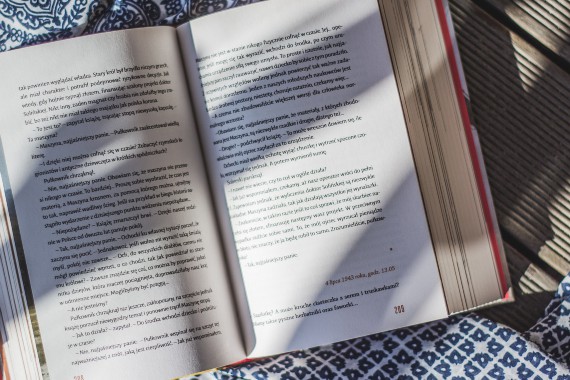
一、360浏览器
下面分别说明360安全浏览器和360极速浏览器拦截广告弹窗的方法。具体步骤如下:
(一)360安全浏览器
1.打开浏览器,点击右上方的工具菜单,打开下拉菜单,选择“广告拦截”命令。如下图所示:
2.点击“广告拦截”命令 ,打开“选项-广告过滤”窗口。如下图所示:
3.在窗口的右侧分别将“广告拦截扩展”下的“广告拦截”、“Adblock Super” 、“Adblock Pro” 、“广告清道夫”4个拦截扩展全部添加。如下图所示:
4.重启浏览器。至此,以后在使用360安全浏览器浏览网页时,各种网站的横幅广告、联盟广告、youtube上的视频广告以及百度、淘宝、京东、苏宁、国美等广告全部被拦截,还你一个干净的上网环境。
(二)360极速浏览器
1.打开360极速浏览器,选中菜单栏右侧三个模杠“菜单”命令选项。如下图所示:
2.在弹出的下拉菜单中,选择“选项”命令。如下图所示:
3.点击“选项”命令,随即弹出浏览器“选项”窗口。选择左侧窗格的“广告拦截”选项。如下图所示:
4.在“广告拦截”选项的右侧窗格,在“开关设置”和“拦截提示”下的所有单选框中打钩。如下图所示:
5.重启浏览器。至此,使用360极速浏览器浏览网页时弹出的广告窗口基本被拦截。
二、QQ浏览器
在 打开QQ浏览器时,上面总是会弹出不想看到的广告,用下面这个办法便可以拦截掉讨厌的广告弹窗。具体操作步骤如下:
1.打开QQ浏览器,选中菜单栏右边的三个横杠即“菜单”选项。如下图所示:
2.点击“菜单”选项,在弹出的下拉菜单中选中“应用中心”。如下图所示:
3. 点击“应用中心”,打开“应用中心”窗口。如下图所示:
4.在“应用中心”窗口右侧的搜索栏中输入“uBlock Origin”,在随即打开窗口分别选择安装“uBlock Origin”和“ADZbuzz uBlock”。如下图所示:
5. 分别安装“uBlock Origin”和“ADZbuzz uBlock”。如下图所示:
6.重启浏览器。至此,重新打开浏览器后,广告弹窗基本都可拦截。若发现极个别广告未被拦截(安装以上两个插件后,这种情况很少),可通过手动拦截。选择该广告,单击鼠标右键,选择屏蔽元素,之后出现弹窗,选择创建即可。如下图所示:
《QQ浏览器每次打开都有广告(qq浏览器广告)》来自网络,本文围绕QQ浏览器每次打开都有广告的观点不代表本网站,仅作参考。





